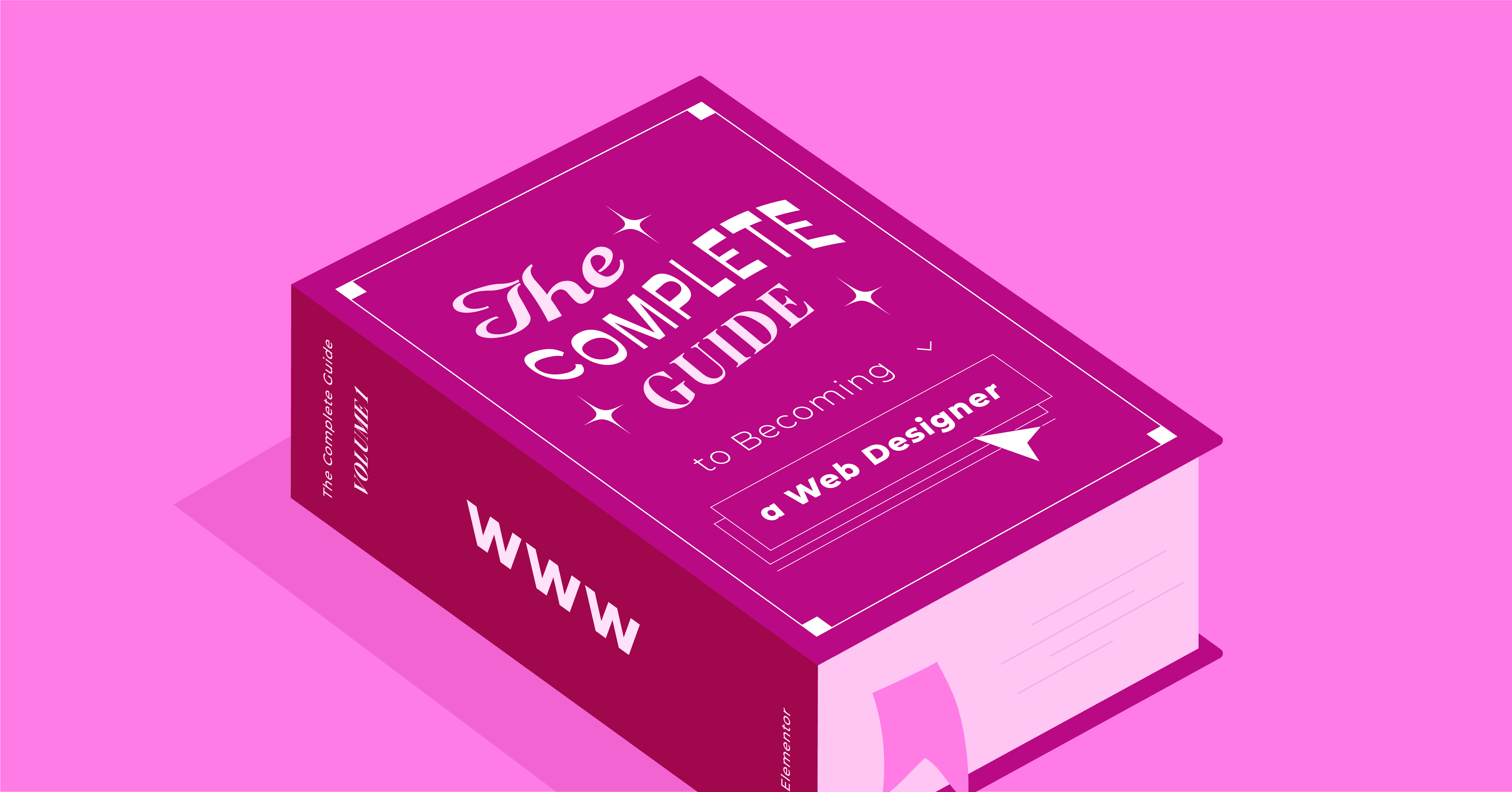Table des matières
Construire un site web peut sembler intimidant, mais les bons outils le transforment en une expérience enrichissante. WordPress, le système de gestion de contenu (CMS) le plus utilisé au monde, vous offre une flexibilité incroyable. Associez-le à Elementor, le principal constructeur de sites web, et vous débloquerez un contrôle créatif et une rapidité inégalés.
Dans ce guide, nous allons décomposer tout le processus de conception d’un magnifique site WordPress en utilisant Elementor et son hébergement optimisé. Que vous commenciez un blog, une boutique en ligne, ou un portfolio, nous rendrons cela facile !
Commencer
Choisir votre niche et votre objectif
Avant de choisir des couleurs éclatantes ou des mises en page, définissons le cœur et l’âme de votre site web. Quelle est votre niche ? Est-ce la photographie de voyage, les critiques technologiques ou les tutoriels de pâtisserie ? Définir votre niche influencera tout, de votre contenu à vos choix de design.
Comprendre l’objectif de votre site web est tout aussi crucial. Voulez-vous :
- Construire une audience ? Prioriser les articles de blog informatifs et le contenu partageable.
- Vendre des produits ou des services ? Se concentrer sur des descriptions de produits claires et des processus de paiement faciles.
- Mettre en valeur votre travail ? Un portfolio captivant est essentiel pour permettre à votre travail de briller.
Avoir un objectif clair aide à garantir que chaque partie de votre site web travaille vers vos objectifs.
Sélectionner un nom de domaine
Votre nom de domaine est l’adresse en ligne de votre site web – les mots que les gens tapent dans leur navigateur pour vous trouver (comme www.exemple.com). Voici comment choisir un gagnant :
- Mémorable : Facile à retenir et à épeler.
- Court et doux : Limitez-le à quelques mots pour une meilleure mémorabilité.
- Pertinent : Liez-le à votre niche ou à votre nom de marque si possible.
- Évitez les orthographes étranges et les tirets : Ceux-ci peuvent être difficiles à retenir et à taper.
Astuce Pro : Besoin d’inspiration ? Utilisez des générateurs de noms de domaine pour faire jaillir les idées.
Trouver un hébergement web fiable
Pensez à l’hébergement web comme à la parcelle de terrain numérique où vit votre site web. Il stocke tous vos fichiers et rend votre site accessible 24h/24 et 7j/7 dans le monde entier. Un mauvais hébergement entraîne des temps de chargement lents, des pannes fréquentes et des risques de sécurité – pas idéal pour votre site de rêve !
Voici ce qui fait un excellent hébergeur web, surtout pour les sites WordPress :
- Vitesse : Recherchez des hébergeurs utilisant des technologies comme le stockage SSD et un réseau de distribution de contenu (CDN) puissant pour un chargement rapide des pages. L’hébergement Elementor utilise spécifiquement le CDN Enterprise de Cloudflare pour une vitesse de premier ordre à l’échelle mondiale.
- Sécurité : Des fonctionnalités comme les certificats SSL (pour ce symbole de cadenas « HTTPS ») et la détection de logiciels malveillants sont non négociables. L’hébergement WordPress géré, comme Elementor Hosting, a souvent une protection spécifique à WordPress intégrée.
- Fiabilité : Vous avez besoin d’un hébergeur avec une haute disponibilité pour éviter de frustrer les visiteurs.
- Support : Un client support réactif lorsque vous avez besoin d’aide est un atout majeur !
La différence entre WordPress.com et WordPress.org
Vous entendrez souvent parler de WordPress.com et WordPress.org – bien que leurs noms soient similaires, ils offrent des expériences très différentes. Voici un aperçu pour vous aider à faire le bon choix :
WordPress.com
- Expérience simplifiée : Parfait si vous voulez une configuration ultra-rapide sans tracas techniques.
- Limitations : Il y a moins de contrôle sur les options de personnalisation et de monétisation, et vous ne pouvez pas installer tous les plugins ou thèmes.
- Hébergement inclus : Vous n’avez pas besoin de trouver votre propre fournisseur d’hébergement.
WordPress.org
- Liberté ultime : Libérez tout le potentiel de WordPress avec un contrôle total sur la conception, les fonctionnalités et la manière dont vous gagnez de l’argent avec votre site.
- Nécessite un hébergement : Vous devrez trouver un fournisseur d’hébergement (ne vous inquiétez pas, beaucoup offrent une installation rapide de WordPress).
- Possibilités infinies : Accès à des milliers de plugins et de thèmes pour une personnalisation illimitée.
- Mieux adapté pour : Les entreprises, les blogueurs visant la croissance, et toute personne souhaitant une propriété maximale de leur site web.
Choisir le bon choix
WordPress.org est généralement le meilleur choix pour une flexibilité maximale de conception et la construction d’une présence en ligne à long terme. L’hébergement Elementor est conçu sur mesure pour la puissance de WordPress.org et le constructeur de sites Elementor, simplifiant l’expérience pour des performances de premier ordre.
Installer WordPress
Installer WordPress.org est remarquablement simple ! Voici un aperçu :
- De nombreux fournisseurs d’hébergement offrent une installation en un clic : Cela automatise le processus, prenant souvent quelques minutes.
- Installation manuelle : Si nécessaire, WordPress fournit des guides clairs. Cela implique de télécharger des fichiers et de configurer une base de données légèrement plus avancée.
Avec l’hébergement Elementor, WordPress est pré-installé, vous économisant une étape !
La puissance d’Elementor
Pourquoi Elementor est un choix de premier plan pour vous
Si vous construisez un site WordPress, il y a de fortes chances que vous ayez rencontré Elementor (et pour une bonne raison !). Voici pourquoi c’est le favori des débutants et des concepteurs web expérimentés :
- Magie du glisser-déposer : Construisez visuellement votre site web en temps réel. Pas besoin de connaissances complexes en codage – placez simplement les éléments, personnalisez, et voyez les résultats instantanément.
- Modèles préconçus étendus: Démarrez vos projets avec des mises en page professionnelles, puis personnalisez-les. Elementor offre une vaste bibliothèque de magnifiques modèles pour différents secteurs.
- Intuitif et puissant : L’interface trouve un équilibre parfait entre des bases faciles à apprendre et des options de personnalisation approfondies à mesure que vous développez vos compétences en création de sites web.
- Avantage de l’hébergement Elementor : Profitez au maximum d’Elementor avec un hébergement optimisé pour la performance. Cela inclut des fonctionnalités telles que l’optimisation automatique des images (Elementor Image Optimizer) et un CDN global pour des performances ultra-rapides.
Interface d’Elementor : Sections, Colonnes et Widgets
Décomposons les éléments de base de l’éditeur d’Elementor :
- Sections : Les principaux conteneurs pour votre contenu. Considérez-les comme des rangées horizontales sur votre page.
- Colonnes : Divisez les sections en colonnes verticales pour créer des mises en page.
- Widgets : Les éléments de base que vous glissez dans les sections et les colonnes. Cela inclut tout, des titres et textes de base aux éléments avancés comme les curseurs, les galeries, les formulaires, etc.
Widgets essentiels d’Elementor
Elementor est livré avec une gamme de widgets essentiels pour répondre à la plupart des besoins des sites web. Voici quelques-uns des éléments de base :
- Titre : Créez des titres et sous-titres (H1, H2, H3, etc.) pour une structure de contenu claire.
- Éditeur de texte : Ajoutez des paragraphes et des listes, et formatez votre texte.
- Image : Téléchargez et affichez des images sur votre site.
- Bouton : Essentiel pour les appels à l’action, du « Lire la suite » au « Acheter maintenant ».
- Espaceur : Ajoutez de l’espace et ajustez l’espacement entre les éléments.
- Vidéo : Intégrez des vidéos de YouTube, Vimeo et d’autres plateformes populaires.
- Icône : Choisissez parmi une vaste bibliothèque d’icônes pour ajouter une touche visuelle.
Astuce : Avec l’hébergement Elementor, vous obtenez Elementor Pro inclus, ce qui débloque encore plus de widgets avancés et des fonctionnalités essentielles comme le constructeur de thèmes.
Concevoir votre site web de rêve
Concevoir votre en-tête et pied de page
L’en-tête et le pied de page de votre site apparaissent sur chaque page, donnant à votre site une apparence et une sensation cohérentes. Avec le constructeur de thèmes d’Elementor, vous avez un contrôle total sur leur conception.
Voici comment commencer :
- Dans votre tableau de bord WordPress, allez à Modèles → Constructeur de thèmes.
- Sélectionnez En-tête (ou Pied de page) puis ‘Ajouter nouveau’.
- Choisissez un modèle préconçu ou construisez à partir de zéro : Dans les deux cas, vous pouvez le personnaliser entièrement !
- Éléments essentiels de l’en-tête :
- Logo du site : Votre identifiant visuel.
- Menu de navigation : Nous aborderons les menus en détail plus tard.
- Barre de recherche : Aidez les visiteurs à trouver facilement du contenu.
- Considérations pour le pied de page :
- Avis de droit d’auteur : Incluez l’année en cours de manière dynamique pour une mise à jour automatique.
- Icônes des réseaux sociaux : Lien vers vos profils.
- Informations de contact : Fournissez un email ou un numéro de téléphone.
- Menu secondaire : Pour des liens moins importants.
Astuce pro avec l’hébergement Elementor : Elementor Pro, inclus avec l’hébergement Elementor, offre encore plus de fonctionnalités pour les en-têtes et pieds de page, telles que les en-têtes collants, les en-têtes transparents et les options de personnalisation avancées.
Créer des modèles de publication et de page personnalisés
Au-delà des en-têtes et pieds de page, le constructeur de thèmes vous permet de façonner l’apparence de types de contenu spécifiques. Pensez à vos articles de blog, produits (si vous avez une boutique en ligne) ou pages personnalisées comme ‘À propos de nous’. Voici comment créer un modèle personnalisé avec Elementor :
- Dans le constructeur de thèmes, sélectionnez ‘Single’ ou le type de contenu souhaité.
- Choisissez parmi des mises en page préconçues ou commencez à partir de zéro.
- Utilisez le contenu dynamique : L’outil puissant d’Elementor pour extraire du contenu en direct de vos publications ou produits. Par exemple, le widget ‘titre de la publication’ afficherait le titre de l’article de blog spécifique sur lequel un visiteur se trouve.
Créer votre page d’archive de blog
Votre archive de blog répertorie tous vos articles de blog – c’est le centre de votre contenu ! Voici comment la styliser :
- Dans le constructeur de thèmes, choisissez ‘Archive’ et personnalisez.
- Options de mise en page : Grilles, mises en page en maçonnerie, listes – choisissez comment vos articles sont affichés.
- Éléments importants :
- Image mise en avant : Attirez les clics avec des vignettes accrocheuses.
- Titre de l’article : Titres clairs et optimisés pour le SEO.
- Extrait : Offrez un court aperçu de l’article.
- Bouton ‘Lire la suite’ : Dirigez les lecteurs vers l’article complet.
Styliser votre site web
Elementor vous permet d’affiner l’apparence de chaque élément de votre site web. C’est ici que vous établirez l’esthétique unique de votre marque. Voici ce que vous devez savoir :
- Palettes de couleurs : Choisissez des couleurs qui représentent votre marque et créent une ambiance. Commencez avec 2-3 couleurs principales et quelques couleurs d’accentuation. Des outils comme Adobe Color : https://color.adobe.com/ peuvent vous aider à trouver des combinaisons harmonieuses.
- Polices (Typographie) : Sélectionnez soigneusement des polices lisibles, en accord avec votre marque, et qui fonctionnent bien ensemble pour les titres et le texte principal. Limitez-vous à 2-3 polices pour éviter un aspect encombré. Google Fonts offre un vaste choix d’options gratuites.
- Espacement, marges et remplissage : Contrôlez l’espace autour des éléments avec les marges (espace à l’extérieur de la bordure) et le remplissage (espace à l’intérieur de la bordure). C’est essentiel pour une mise en page soignée.
- Style global avec Elementor: Pour la cohérence, les paramètres de style de thème d’Elementor vous permettent de définir des styles par défaut pour les polices, les couleurs, les boutons, etc., sur l’ensemble de votre site. C’est un énorme gain de temps !
Principes de conception réactive
Il ne suffit pas que votre site Web soit magnifique sur les ordinateurs de bureau – il doit également briller sur les téléphones et les tablettes ! C’est là que le mode d’édition réactive d’Elementor excelle :
- Approche Mobile-First: Commencez par concevoir pour les petits écrans, puis étendez aux plus grands. Cela garantit une expérience de base excellente pour les utilisateurs mobiles.
- Modes de prévisualisation: Passez entre les vues de bureau, de tablette et de mobile dans Elementor pour voir comment votre design s’adapte.
- Ajustements réactifs: Pour optimiser la visualisation, vous pouvez ajuster les tailles des éléments spécifiques et les styles de police ou masquer certains éléments sur différentes tailles d’écran.
- L’avantage de l’hébergement Elementor: Avec l’hébergement optimisé d’Elementor et son puissant CDN, votre site Web se charge rapidement, même sur les appareils mobiles, offrant une meilleure expérience utilisateur.
Fonctionnalités et fonctionnalités supplémentaires
Menus de navigation
Des menus bien conçus permettent aux visiteurs d’explorer facilement votre contenu et de prendre les actions souhaitées. Voici le détail de la création de menus avec Elementor :
- Dans votre tableau de bord WordPress, allez à Apparence → Menus
- Créez un nouveau menu et donnez-lui un nom descriptif (comme « Menu Principal »).
- Ajouter des éléments de menu: Choisissez parmi les pages, les articles, les liens personnalisés (vers des sites externes, par exemple) et même les catégories !
- Structurer votre menu: Glissez-déposez pour réorganiser les éléments et créer des sous-menus pour une navigation imbriquée.
- Concevoir avec Elementor :
- Placez votre menu sur votre site, souvent dans l’en-tête, en utilisant le widget Menu d’Elementor (Elementor Pro).
- Personnalisez les couleurs, les polices et les effets de survol pour correspondre au style de votre site.
Options avancées
- Mega Menus (Elementor Pro): Créez des menus dynamiques à plusieurs colonnes pour afficher un contenu étendu de manière organisée.
- Menus collants ou « flottants »: Rendez la navigation toujours accessible, même lorsque les utilisateurs défilent.
- Menus mobiles: Elementor offre des contrôles spécifiques pour personnaliser l’apparence de vos menus sur les petits écrans.
E-commerce avec WooCommerce
Si vous vendez des produits ou des services en ligne, WooCommerce est la solution WordPress incontournable. La bonne nouvelle est que son intégration avec Elementor et Elementor Hosting est transparente.
Voici un aperçu rapide :
- Installation de WooCommerce: C’est un plugin gratuit disponible dans le dépôt WordPress. Un assistant de configuration initial vous guide à travers les bases.
- Widgets de produits Elementor (Elementor Pro): Présentez des produits avec des widgets comme « Ajouter au panier », des images de produits, des prix, et plus encore.
- Templates WooCommerce Elementor: Personnalisez la conception de votre page boutique, des pages produits, du panier et de la caisse.
- L’avantage de l’hébergement Elementor: Les optimisations de performance et de sécurité de l’hébergement Elementor garantissent des transactions e-commerce fluides pour vos clients.
Astuce: Lorsque vous utilisez l’hébergement Elementor, WooCommerce est déjà installé et prêt à l’emploi !
Formulaires de contact
Que vous souhaitiez des demandes de renseignements, des retours d’information ou des inscriptions à la newsletter, le générateur de formulaires d’Elementor vous couvre. Voici comment créer un simple formulaire de contact :
- Faites glisser et déposez le widget Formulaire sur votre page (Elementor Pro).
- Champs de formulaire essentiels :
- Nom
- Message
- Champs supplémentaires (si nécessaire) :
- Objet
- Numéro de téléphone
- Listes déroulantes pour des choix spécifiques
- Personnalisation: Stylisez votre formulaire pour correspondre à l’esthétique de votre site Web.
- Actions de soumission :
- Envoyez des e-mails à une adresse désignée.
- Stockez les soumissions de formulaires dans Elementor.
- Intégrez-vous aux services populaires de email marketing (comme MailChimp) pour ajouter automatiquement à votre liste.
Astuce Pro: L’hébergement Elementor offre une protection anti-spam pour aider à éviter les soumissions de formulaires indésirables.
Popups
Les popups peuvent être des outils efficaces pour la génération de leads, les annonces, et plus encore lorsqu’ils sont utilisés stratégiquement. Le générateur de popups d’Elementor vous met aux commandes.
Quand utiliser les popups (avec goût) :
- Offrez une réduction ou une mise à niveau de contenu en échange d’une inscription par email.
- Partagez une annonce sensible au temps.
- Les popups d’intention de sortie peuvent essayer de récupérer les visiteurs avant qu’ils ne partent.
Concevoir avec le générateur de popups d’Elementor :
- Commencez à partir d’un modèle préfabriqué ou créez à partir de zéro.
- Incorporez des images accrocheuses, des appels à l’action clairs et des formulaires si nécessaire.
Déclencheurs et ciblage :
- Déclencheurs de temps sur la page : Les popups apparaissent après avoir passé un certain temps sur votre site.
- Déclencheurs de défilement : Activez les popups lorsqu’un visiteur fait défiler un certain pourcentage de la page.
- Ciblez des pages spécifiques : Affichez un popup uniquement sur les pages pertinentes.
Rappelez-vous: Équilibrez les avantages des popups avec l’expérience utilisateur globale. Trop de popups peuvent être intrusifs !
Optimisation pour le succès
Les fondamentaux du SEO WordPress
L’optimisation pour les moteurs de recherche (SEO) est l’art et la science de faire en sorte que votre site Web soit mieux classé dans les résultats de recherche, tels que Google, et d’attirer plus de visiteurs potentiels. Voici ce que vous devez savoir :
Utilisation des plugins SEO: Yoast SEO et Rank Math sont des choix populaires avec des fonctionnalités complètes. Ils vous guident à travers l’optimisation de votre contenu.
Recherche de mots-clés: Trouvez les termes que les gens recherchent et qui sont liés à votre niche. Des outils comme Google Keyword Planner, Ahrefs ou SEMRush peuvent vous aider.
SEO On-Page: C’est ici que Elementor et les plugins SEO se rejoignent :
- Balises de titre et méta descriptions: Les extraits qui apparaissent dans les résultats de recherche. Rendez-les attrayants et incluez vos mots-clés cibles.
- Optimisation des titres (H1, H2, etc.): Une hiérarchie claire aide les moteurs de recherche à comprendre votre contenu.
- Texte alternatif des images: Décrivez vos images pour les utilisateurs malvoyants et les moteurs de recherche (incluez des mots-clés pertinents).
Optimisation des images
Les grandes images sont souvent responsables des sites web lents. Voici comment y remédier :
- Compresser les images avant de les télécharger: Utilisez des outils comme TinyJPG ou un plugin WordPress comme Smush.
- Choisir le bon format de fichier: JPEG est généralement le meilleur pour les photos, PNG pour les graphiques avec transparence.
- Chargement différé: Une technique qui retarde le chargement des images jusqu’à ce qu’elles soient sur le point d’apparaître à l’écran de l’utilisateur. De nombreux plugins WordPress offrent cette fonctionnalité.
- Optimiseur d’images Elementor: L’un des principaux avantages de l’hébergement Elementor est l’optimiseur d’images intégré ! Cela compresse automatiquement vos images pour des performances optimales.
Optimisation de la vitesse
La vitesse de la page est cruciale pour l’expérience utilisateur et le SEO. C’est là qu’Elementor et l’hébergement optimisé brillent :
- Plugins de cache: Ceux-ci créent des copies temporaires de vos pages, de sorte qu’elles se chargent beaucoup plus rapidement lors des visites répétées. Les options populaires incluent W3 Total Cache et WP Super Cache.
- L’avantage de l’hébergement Elementor: Avec l’hébergement Elementor, vous bénéficiez de serveurs haute vitesse, d’un CDN global pour la livraison de contenu et d’optimisations intégrées adaptées aux sites WordPress et Elementor.
Suivi avec Google Analytics
Les données sont vos amies ! Configurer Google Analytics vous permet de suivre :
- Trafic: D’où viennent les visiteurs.
- Contenu populaire: Ce avec quoi les gens interagissent le plus sur votre site.
- Conversions: Si vous avez configuré des objectifs (comme des achats ou des soumissions de formulaires).
Installer Google Analytics: Il existe plusieurs façons :
- Utiliser un plugin: Google Site Kit et d’autres simplifient le processus.
- Ajouter le code manuellement: Pour plus de contrôle, placez le code de suivi Analytics dans l’en-tête de votre site.
Lancement et au-delà
Tests et dépannage
Avant d’appuyer sur ‘publier’, il est essentiel de tester soigneusement votre site web :
- Compatibilité entre navigateurs: Assurez-vous que votre site s’affiche et fonctionne correctement sur Chrome, Safari, Firefox, Edge et les navigateurs mobiles.
- Vérifiez les liens brisés: Utilisez un outil comme le vérificateur de liens W3C : https://validator.w3.org/checklink ou un plugin WordPress comme Broken Link Checker pour identifier et corriger les impasses.
- Formulaires et fonctionnalités: Testez les soumissions de formulaires et tous les éléments interactifs. Assurez-vous qu’ils fonctionnent comme prévu.
Créer une page 404
Parfois, les visiteurs ont besoin d’aide avec une page qui n’existe pas. Une page 404 personnalisée offre une expérience plus fluide qu’un message d’erreur générique.
Voici comment en créer une avec Elementor :
- Dans votre tableau de bord WordPress, allez à Modèles → Constructeur de thème.
- Sélectionnez le type de modèle ‘Page 404’ et créez votre design.
- Élément utile pour la page 404 :
- Excuse (gardez-le léger si cela convient à votre marque).
- Barre de recherche – aide les visiteurs à trouver ce qu’ils cherchent.
- Liens vers du contenu populaire ou votre page d’accueil.
Conseil Pro (Elementor Pro): Utilisez l’humour ou des visuels liés à votre marque pour rendre votre page 404 mémorable (de manière positive !).
Liste de vérification pour le lancement
Le moment est presque arrivé ! Voici une liste de vérification rapide pour vous assurer que vous avez couvert l’essentiel :
- Le domaine est en ligne: Votre domaine pointe correctement vers votre hébergement web.
- Revue de contenu: Relisez attentivement pour éviter les fautes de frappe et assurer la clarté.
- Sauvegarde: Créez une sauvegarde avant le lancement, afin de pouvoir revenir en arrière si nécessaire.
- « Bientôt disponible » retiré: Si vous avez utilisé cette fonctionnalité, il est temps de la désactiver !
- Célébrez: Félicitez-vous – vous avez créé un site web !
Maintenance continue du site web
Le lancement n’est pas la fin ; c’est le début ! Voici comment garder votre site en bonne santé :
- Mises à jour régulières: WordPress, les plugins et les thèmes publient des mises à jour pour la sécurité et les nouvelles fonctionnalités. Gardez-les à jour !
- Sauvegardes: Ayez un système de sauvegarde planifié (de nombreux fournisseurs d’hébergement offrent cette fonctionnalité).
- Surveiller les performances: Gardez un œil sur la vitesse de votre site web. Si elle ralentit, identifiez la cause.
Conclusion
Félicitations ! Vous avez créé un site web en utilisant Elementor et WordPress, ouvrant un monde de possibilités en ligne. Ce guide vous a équipé des connaissances essentielles pour commencer et créer un site web beau et fonctionnel.
Rappelez-vous, le voyage ne s’arrête pas ici – continuez à explorer, apprendre et expérimenter pour affiner votre site web et atteindre vos objectifs en ligne. Le monde du développement web est vaste et en constante évolution. Adoptez le processus d’apprentissage continu et n’hésitez pas à demander de l’aide aux communautés WordPress et Elementor.
Originally posted 2023-03-15 17:23:00.
Vous êtes à la recherche d'un nouveau contenu ?
En saisissant votre email, vous consentez à recevoir des courriers électroniques d’Elementor, y compris des courriers électroniques à caractère promotionnel,
et vous acceptez nos Conditions générales et notre Politique de confidentialité.